最近已經有網友在詢問好像很久沒有 Windows 10 購買優惠的訊息了!礙於台灣市場的因素,告訴大家哪裡買可能暫時無法,不過我還是可以告訴大家
如何免費取得 Windows 10?在即將到來新一年的活動當中,只要購買指定的防毒軟體,那麼 Windows 10 Pro 的序號會一併送給你,而電腦防毒本來就是大家安裝電腦必備的,在價格上也只是台幣三位數的價格,相信大多人都能負擔的起,以下就來告訴大家取得管道吧!
主要的購買方案如下:
如何購買?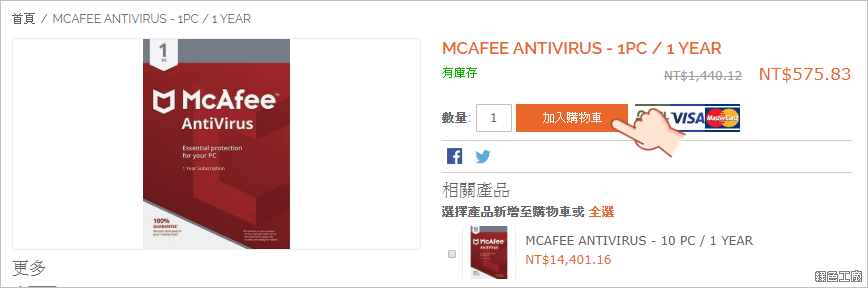
△ 我以購買
McAfee Antivirus 為範例,將產品加入購物車當中。
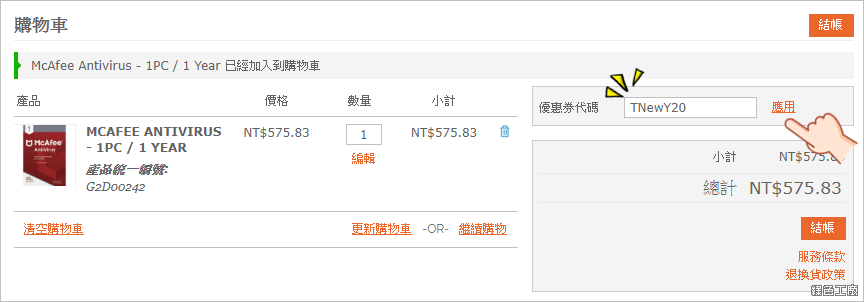
△ 之後進入購物車的畫面,請在優惠代碼輸入「
TNewY20」點選後方的應用。
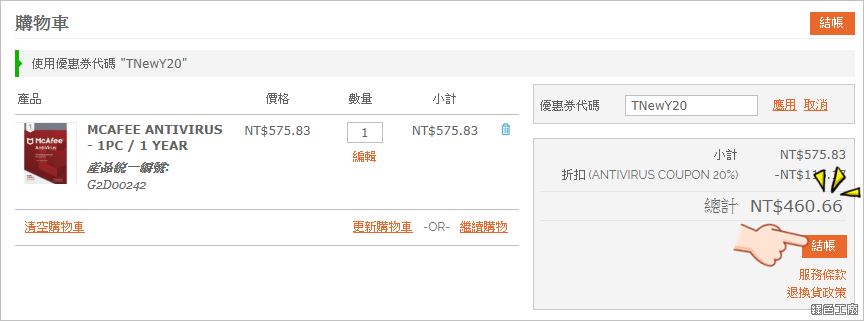
△ 之後就可以看到更新的價格為 460 元台幣,之後點選結帳繼續。
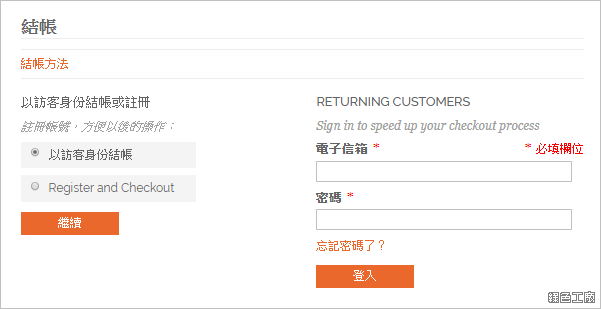
△ 結帳可以使用訪客身份結帳,只是我是建議大家註冊帳號,所以購買紀錄可以由帳戶直接去查詢。
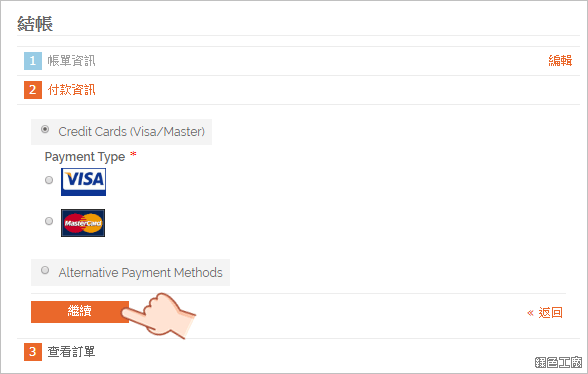
△ 目前付款的方式有支援信用卡,決定付款方式後繼續下一步。
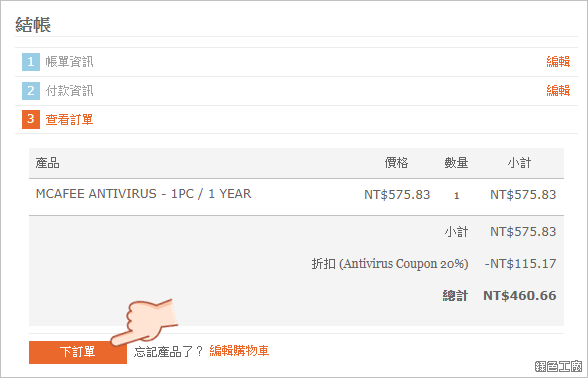
△ 最後確認帳單金額,若是沒有錯的話,就點選下訂單囉!刷卡步驟就跳過囉~

△ 完成結帳程序之後,應該就會看到已收到訂單的畫面。
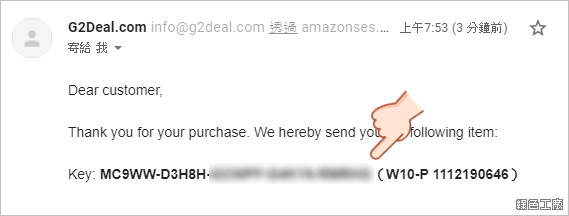
△ 接著等信箱裡面收信,應該陸續就會收到防毒軟體序號與 Windows 10 Pro 的序號了!這樣就可以免費取得 Windows 10 Pro,而這個附贈的序號只能用在全新的電腦安裝,升級 Windows 7 是不能的唷(升級的請參考:
別等了 Windows 7 / 8 現在還可以免費升級 Windows 10,教你如何升級)!Windows 10 安裝方式參考
Windows 10 安裝步驟教學,第一次安裝就上手!下載可以參考
Windows 10/8/7、Office 2007/2010/2013/2016 安裝光碟直接下載,Windows ISO Downloader 輕鬆搞定!Windows 如何安裝?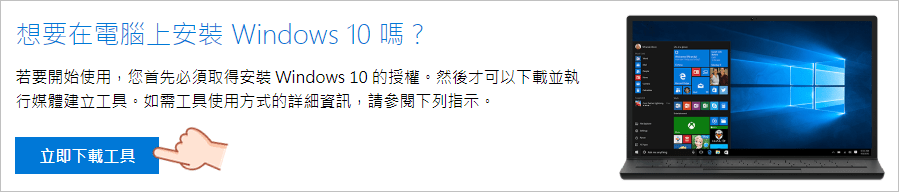
△ 進入頁面(
https://www.microsoft.com/zh-tw/software-download/windows10)後立即下載工具。或是透過本站的
Windows 10/8/7、Office 2007/2010/2013/2016 安裝光碟直接下載,Windows ISO Downloader 輕鬆搞定! 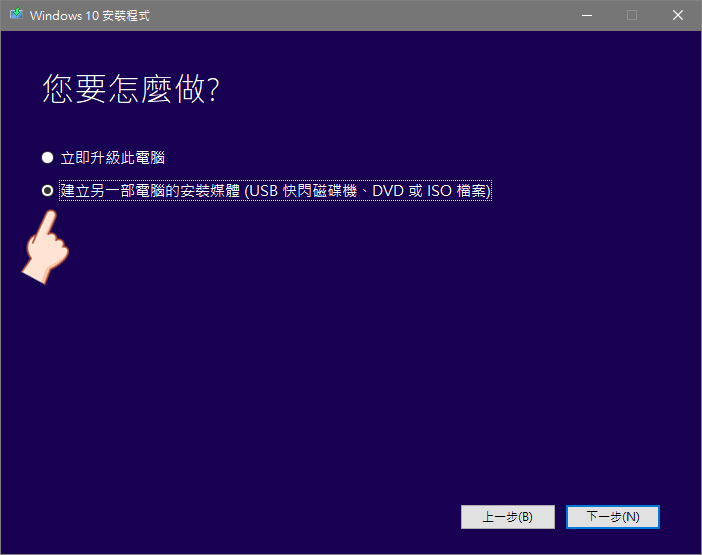
△ 工具打開後我們必須選擇建立另外一部電腦的安裝媒體,因為我們購買的序號是單機全新安裝使用。
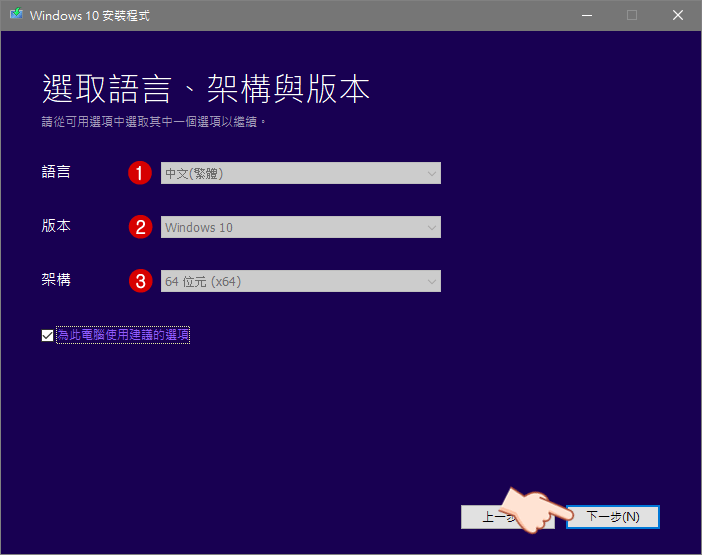
△ 選擇自己要的 Windows 10 語言、版本與架構後繼續。
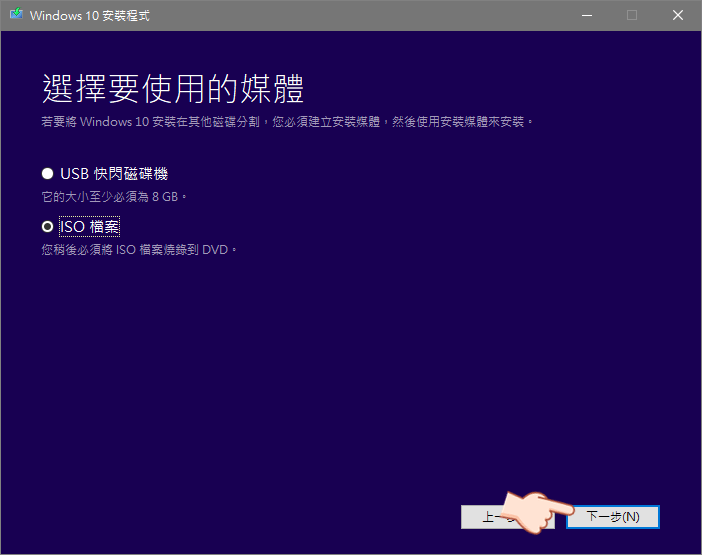
△ 可以直接製作成 USB 開機隨身碟,也能下載 ISO 檔案。
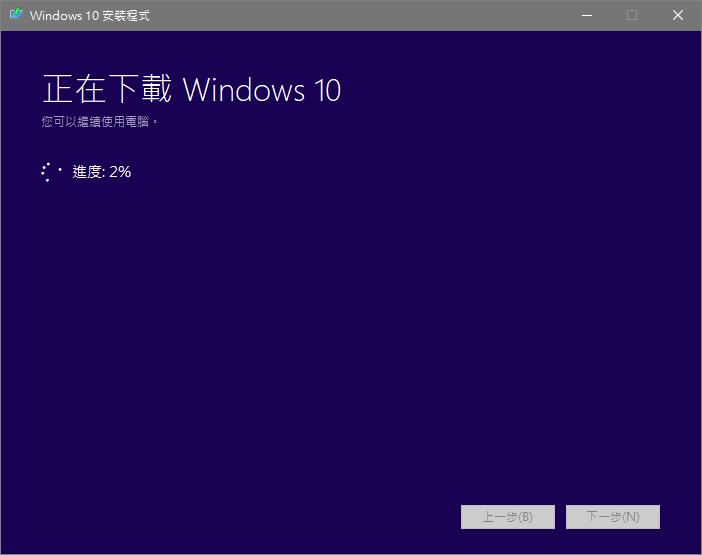
△ 我自己是下載 ISO 檔案,就等著慢慢下載,下載後燒成光碟就可以來安裝新電腦囉!安裝步驟可以參考:
Windows 10 安裝步驟教學,第一次安裝就上手!,安裝教學比較久了,但是差異不會太大。
如何用 USB 來安裝 Windows?現在很多人電腦已經沒有安裝光碟機了,那麼如何使用 USB 來安裝系統呢?幾款工具給大家參考:
更多防毒優惠走這裡(20% OFF):
https://www.g2deal.com/anti-virus-software.html更多防毒優惠(20% OFF)
加贈 Windows 10 Pro 走這裡:
https://www.g2deal.com/christmas-big-sale-2019.html

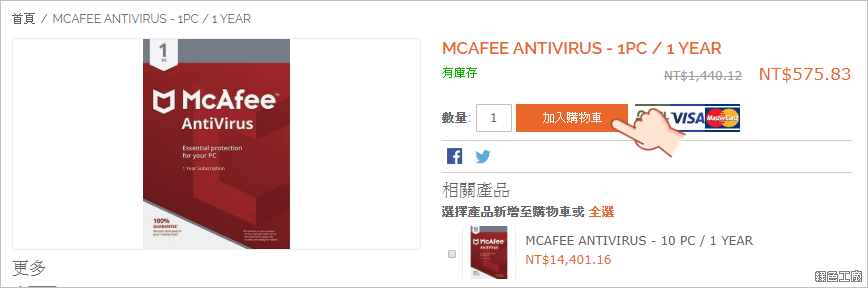 △ 我以購買
△ 我以購買 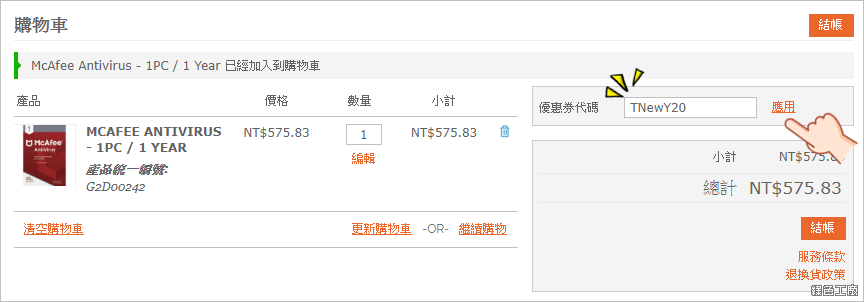 △ 之後進入購物車的畫面,請在優惠代碼輸入「TNewY20」點選後方的應用。
△ 之後進入購物車的畫面,請在優惠代碼輸入「TNewY20」點選後方的應用。 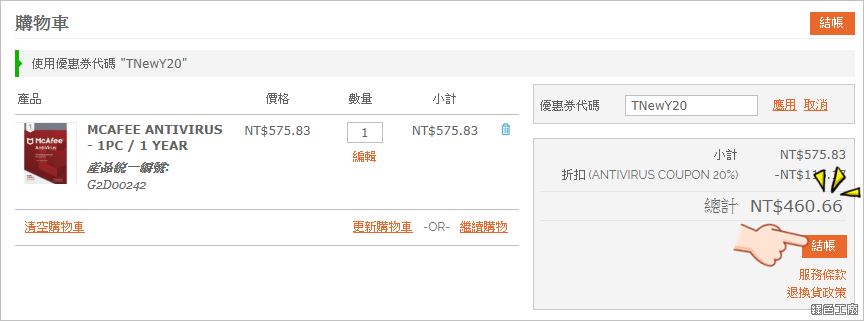 △ 之後就可以看到更新的價格為 460 元台幣,之後點選結帳繼續。
△ 之後就可以看到更新的價格為 460 元台幣,之後點選結帳繼續。 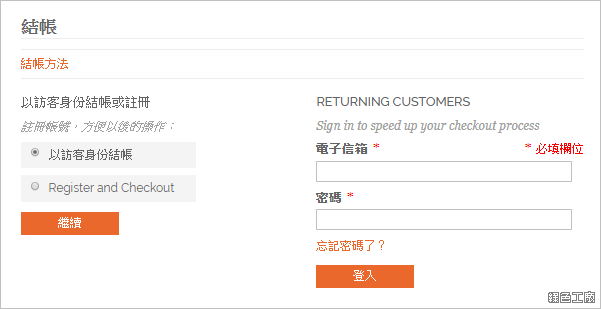 △ 結帳可以使用訪客身份結帳,只是我是建議大家註冊帳號,所以購買紀錄可以由帳戶直接去查詢。
△ 結帳可以使用訪客身份結帳,只是我是建議大家註冊帳號,所以購買紀錄可以由帳戶直接去查詢。 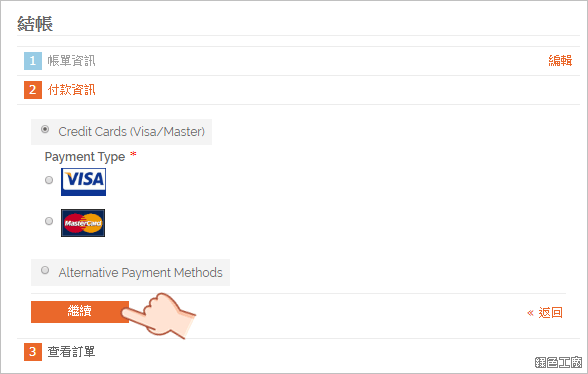 △ 目前付款的方式有支援信用卡,決定付款方式後繼續下一步。
△ 目前付款的方式有支援信用卡,決定付款方式後繼續下一步。 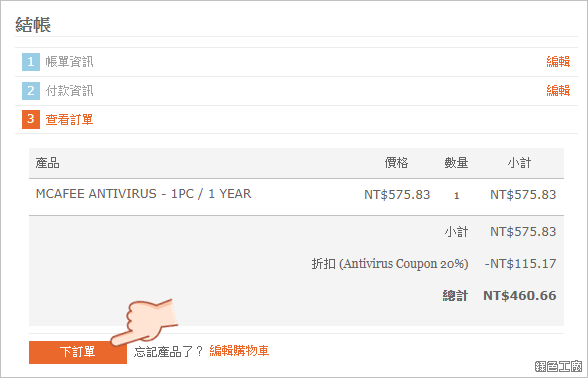 △ 最後確認帳單金額,若是沒有錯的話,就點選下訂單囉!刷卡步驟就跳過囉~
△ 最後確認帳單金額,若是沒有錯的話,就點選下訂單囉!刷卡步驟就跳過囉~ △ 完成結帳程序之後,應該就會看到已收到訂單的畫面。
△ 完成結帳程序之後,應該就會看到已收到訂單的畫面。 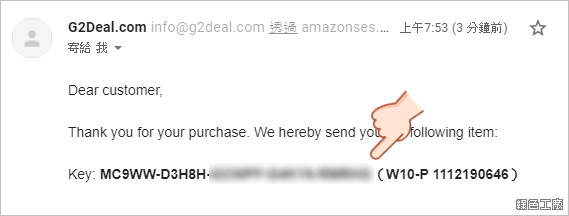 △ 接著等信箱裡面收信,應該陸續就會收到防毒軟體序號與 Windows 10 Pro 的序號了!這樣就可以免費取得 Windows 10 Pro,而這個附贈的序號只能用在全新的電腦安裝,升級 Windows 7 是不能的唷(升級的請參考:
△ 接著等信箱裡面收信,應該陸續就會收到防毒軟體序號與 Windows 10 Pro 的序號了!這樣就可以免費取得 Windows 10 Pro,而這個附贈的序號只能用在全新的電腦安裝,升級 Windows 7 是不能的唷(升級的請參考: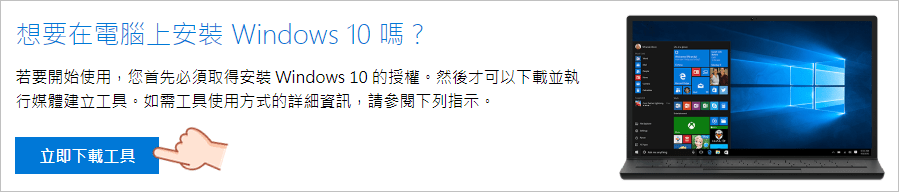 △ 進入頁面(
△ 進入頁面(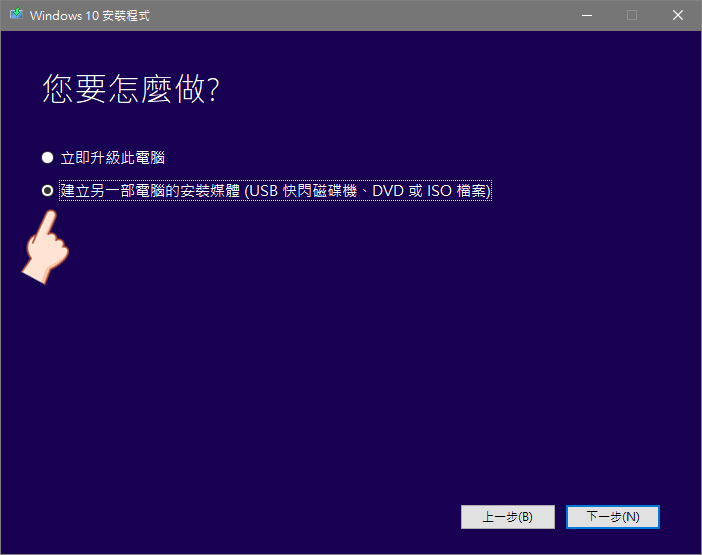 △ 工具打開後我們必須選擇建立另外一部電腦的安裝媒體,因為我們購買的序號是單機全新安裝使用。
△ 工具打開後我們必須選擇建立另外一部電腦的安裝媒體,因為我們購買的序號是單機全新安裝使用。 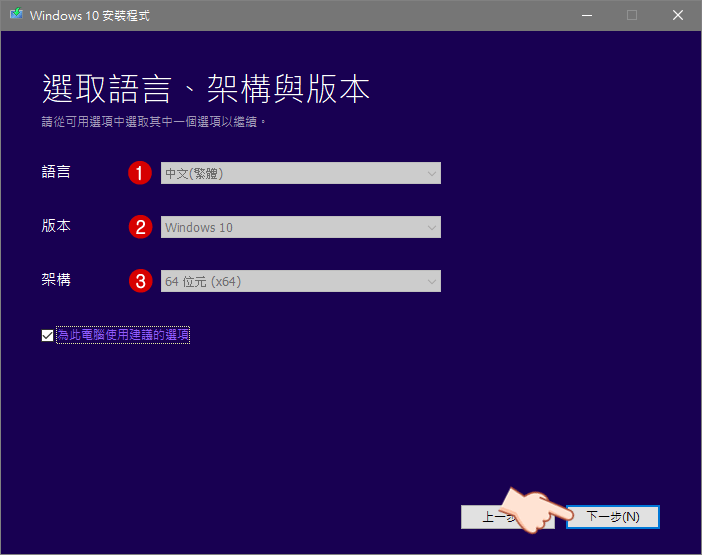 △ 選擇自己要的 Windows 10 語言、版本與架構後繼續。
△ 選擇自己要的 Windows 10 語言、版本與架構後繼續。 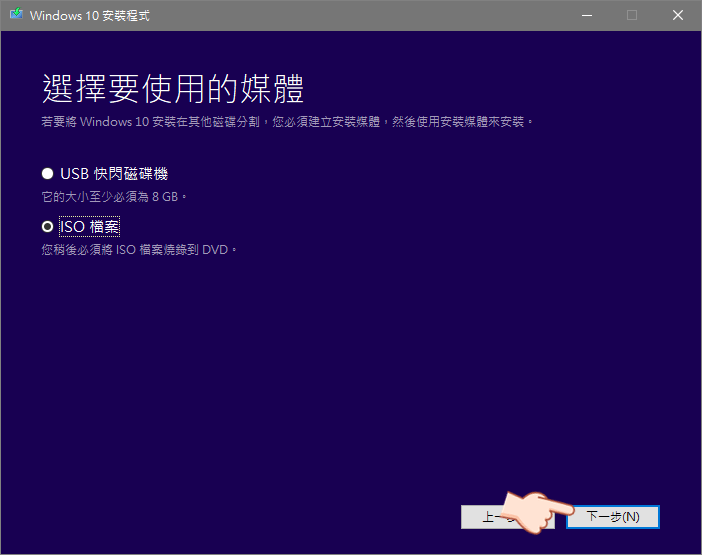 △ 可以直接製作成 USB 開機隨身碟,也能下載 ISO 檔案。
△ 可以直接製作成 USB 開機隨身碟,也能下載 ISO 檔案。 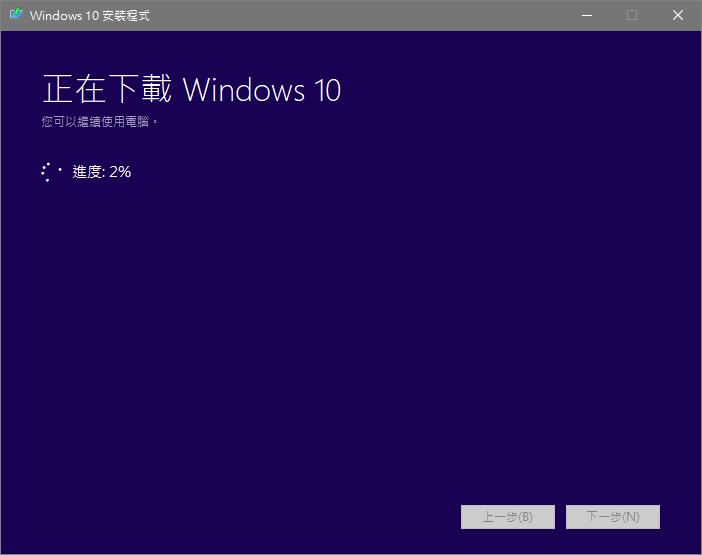 △ 我自己是下載 ISO 檔案,就等著慢慢下載,下載後燒成光碟就可以來安裝新電腦囉!安裝步驟可以參考:
△ 我自己是下載 ISO 檔案,就等著慢慢下載,下載後燒成光碟就可以來安裝新電腦囉!安裝步驟可以參考: